Kā lietot pārlūkprogrammu NoxBrowser operētājsistēmā Android, iOS
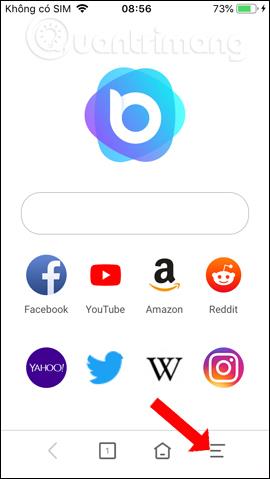
NoxBrowser ir jauna pārlūkprogramma ar vjetnamiešu interfeisu un ārkārtīgi vienkārša tīmekļa pārlūkošanai tālruņos.
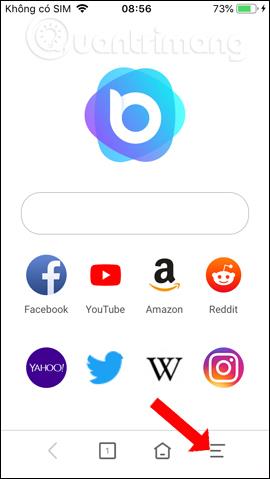
Papildus populārajām un noklusējuma pārlūkprogrammām Android vai iOS ir izlaistas daudzas jaunas pārlūkprogrammas ar daudzām pievilcīgām funkcijām, piemēram, NoxBrowser.
NoxBrowser pārlūkprogramma ir diezgan jauna, tai ir vjetnamiešu interfeiss, lai lietotāji varētu viegli pārlūkot tīmekli. Jo īpaši pārlūkprogramma nodrošina tīmekļa pārlūkošanas funkcijas, izmantojot QR kodus, palīdzot lietotājiem ātri piekļūt jebkurai vietnei. Tālāk esošajā rakstā ir sniegti norādījumi, kā tālrunī izmantot pārlūkprogrammu NoxBrowser.
NoxBrowser pārlūka lietošanas instrukcijas
1. darbība:
Lietotāji savam tālrunim lejupielādē tīmekļa pārlūkprogrammu, izmantojot tālāk norādīto saiti.
Pirmā saskarne būs pārlūkprogrammas sākumlapa ar adreses meklēšanas joslu un saīsnēm, lai piekļūtu tādām populārām vietnēm kā Facebook, YouTube, Twitter, Yahoo uc Parādīsies 3 domuzīmju ikona . Atver opcijas, pārlūkojot tīmekli.
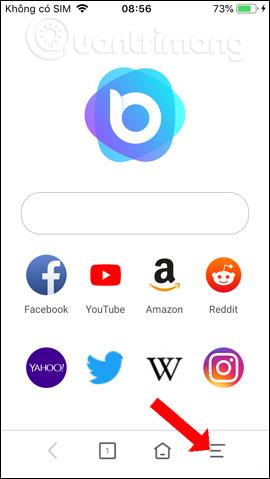
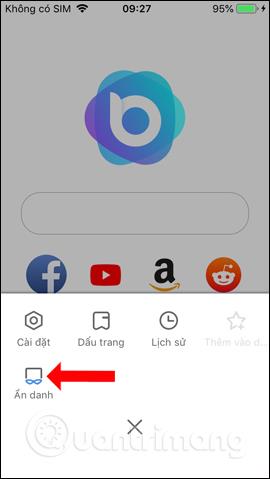
Tāpat kā citas pārlūkprogrammas, arī NoxBrowser piedāvā anonīmu pārlūkošanas režīmu . Un lietotāji var pārslēgties uz priekšu un atpakaļ starp parasto un anonīmo tīmekļa pārlūkošanas saskarni.

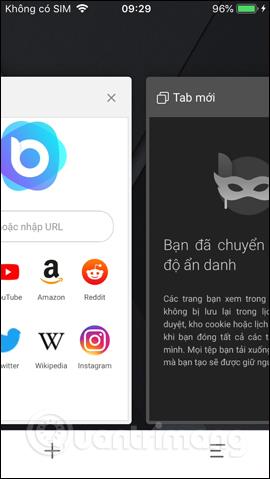
2. darbība:
Papildus vietnes URL ievadīšanai kā parasti, mēs varam izmantot QR koda skeneri vietnē NoxBrowser.
Noklikšķiniet uz adreses ievades joslas un pēc tam noklikšķiniet uz skenēšanas koda ikonas , kā parādīts attēlā. Pēc tam lietotājam tiks lūgts piekrist atļaut NoxBrowser izmantot kameru .
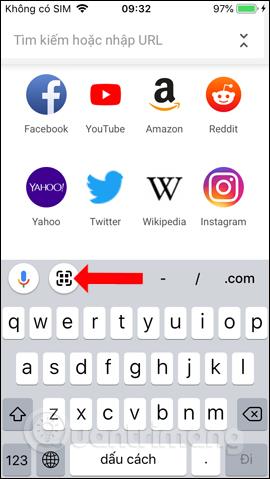
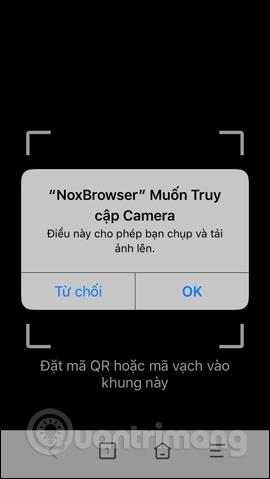
3. darbība:
Pēc tam jums vienkārši jāievieto kamera vietnē ar QR koda dizainu, lai piekļūtu vietnei pārlūkprogrammā NoxBrowser, un esat pabeidzis.
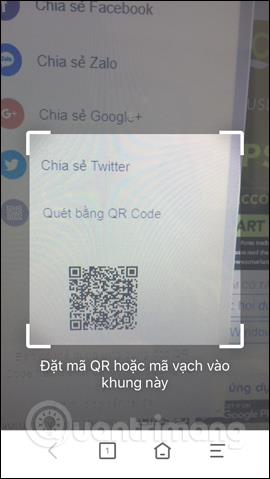
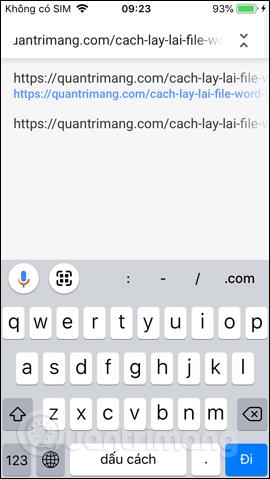
4. darbība:
Pārlūkojot tīmekli, mēs varam lejupielādēt attēlus ierīcē, nospiežot un turot uz attēla un pēc tam atlasot Saglabāt attēlu . Pēc tam jums jāpiekrīt, lai ļautu NoxBrowser izmantot fotoattēlu kolekciju ierīcē. Fotoattēls tiks nekavējoties saglabāts albumā.
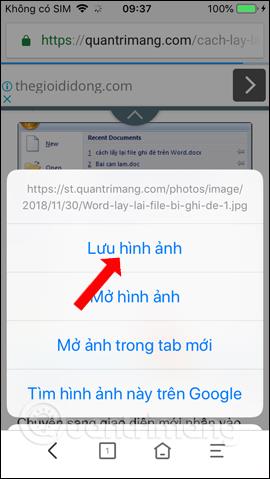
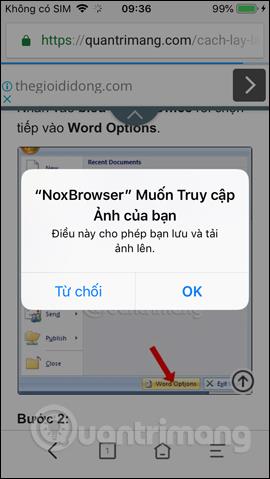
5. darbība:
Pārlūkprogrammas video skatītājs atbalstīs video ekrāna displeja režīma maiņu. Izmantojot horizontālo video ekrānu, kā norādīts tālāk, varat noklikšķināt uz iepriekš redzamās ekrāna ikonas , lai mainītu ekrāna stilu uz vertikālu ekrānu.
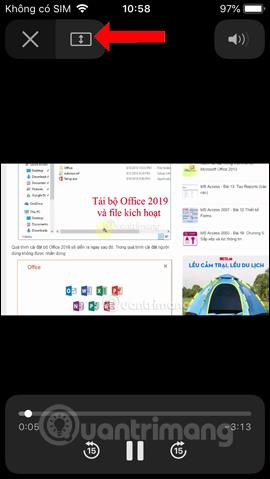
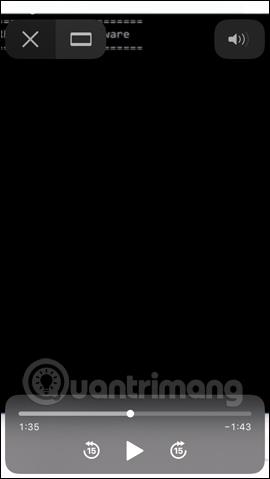
5. darbība:
NoxBrowser izmanto Google kā noklusējuma meklētājprogrammu. Ievadot atslēgvārdu meklēšanas lodziņā, rezultātu parādīšanas saskarnē šis atslēgvārds tiks atzīmēts sarkanā krāsā, lai identificētu, piemēram, atslēgvārds quantrimang.
Ja vēlaties mainīt meklētājprogrammu, noklikšķiniet uz 3 domuzīmju ikonas, atlasiet Iestatījumi un pēc tam noklikšķiniet uz Meklētājprogramma.
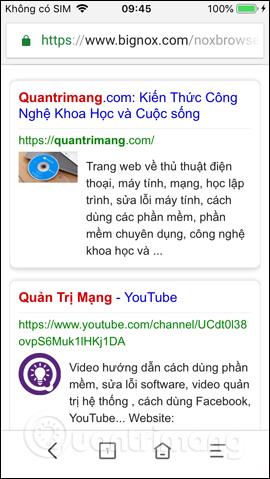
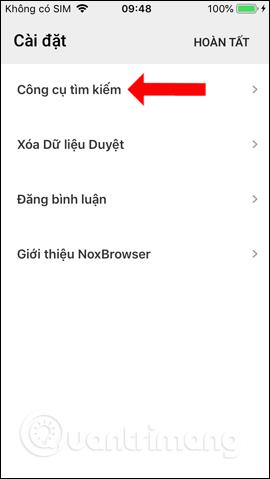
Izvēlieties citu rīku, piemēram, Bing vai Yahoo. Pēc atlases nospiediet pogu Gatavs augšējā labajā stūrī, lai saglabātu.

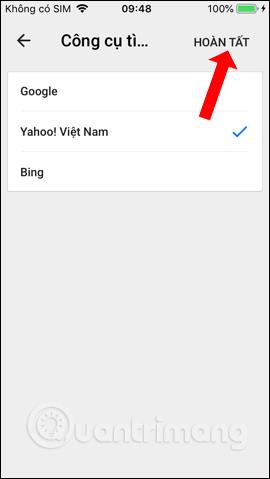
6. darbība:
Iestatījumu sadaļā Notīrīt pārlūkošanas datus , NoxBrowser pēc noklusējuma ir dzēsis pārlūkošanas vēsturi, vietņu sīkfailus un atmiņā saglabātos attēlus. Turklāt lietotāji var izvēlēties pievienot saglabātās paroles un automātiskās aizpildes datus, lai palielinātu drošību, pārlūkojot tīmekli. Visbeidzot noklikšķiniet uz Notīrīt pārlūkošanas datus zemāk.
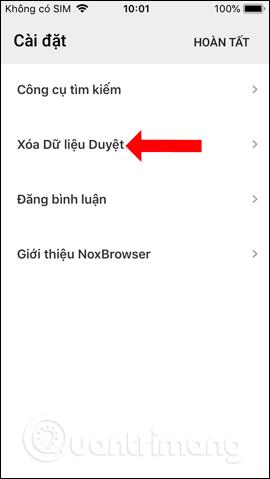
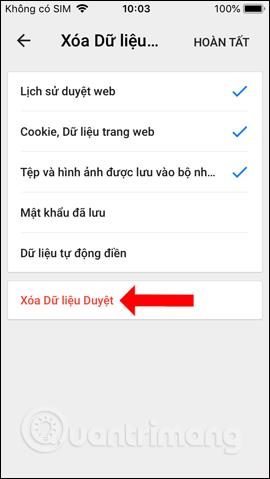
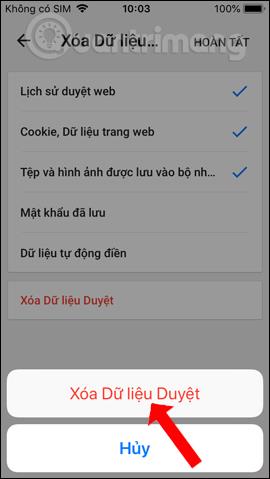
Kopumā NoxBrowser pārlūko tīmekli ļoti pamata līmenī, bez daudzām iespējām, sērfojot tīmeklī, vai pārlūkprogrammas iestatījumiem. Ja vēlaties atrast vienkāršu pārlūkprogrammu, NoxBrowser ir diezgan laba izvēle.
Redzēt vairāk:
Novēlam veiksmi!
Pateicoties reāllaika runas-teksta konvertēšanas funkcijām, kas ir iebūvētas daudzās ievades lietojumprogrammās, jums ir ātra, vienkārša un tajā pašā laikā ārkārtīgi precīza ievades metode.
Gan datori, gan viedtālruņi var izveidot savienojumu ar Tor. Labākais veids, kā piekļūt Tor no viedtālruņa, ir Orbot, projekta oficiālā lietotne.
oogle arī atstāj meklēšanas vēsturi, kuru dažreiz nevēlaties, lai kāds, kas aizņemas jūsu tālruni, redzētu šajā Google meklēšanas lietojumprogrammā. Kā dzēst Google meklēšanas vēsturi, varat veikt tālāk norādītās darbības šajā rakstā.
Tālāk ir norādītas labākās viltotās GPS lietotnes operētājsistēmā Android. Tas viss ir bez maksas, un jums nav nepieciešams rootēt tālruni vai planšetdatoru.
Šogad Android Q sola ieviest virkni jaunu funkciju un izmaiņu Android operētājsistēmā. Nākamajā rakstā apskatīsim paredzamo Android Q un atbilstošo ierīču izlaišanas datumu!
Drošība un privātums arvien vairāk kļūst par viedtālruņu lietotāju bažām kopumā.
Izmantojot Chrome OS režīmu “Netraucēt”, varat uzreiz izslēgt kaitinošos paziņojumus, lai darbvieta būtu koncentrētāka.
Vai zināt, kā ieslēgt spēles režīmu, lai optimizētu spēles veiktspēju tālrunī? Ja nē, izpētīsim to tagad.
Ja vēlaties, varat arī iestatīt caurspīdīgas tapetes visai Android tālruņu sistēmai, izmantojot lietojumprogrammu Designer Tools, tostarp lietojumprogrammas saskarni un sistēmas iestatījumu saskarni.
Tiek laisti klajā arvien vairāk 5G tālruņu modeļu, sākot no dizaina, tipiem līdz segmentiem. Šajā rakstā nekavējoties izpētīsim 5G tālruņu modeļus, kas tiks laisti klajā šī gada novembrī.









